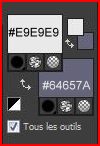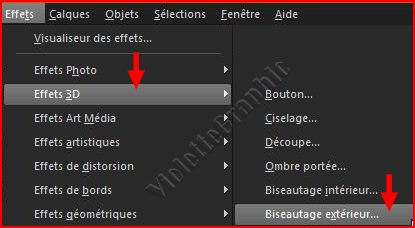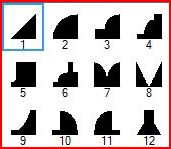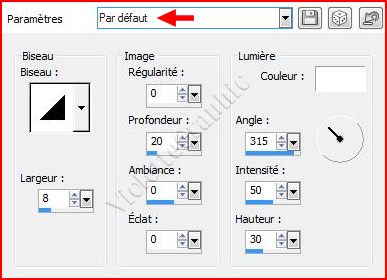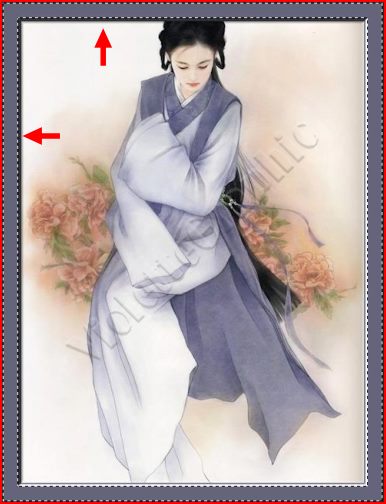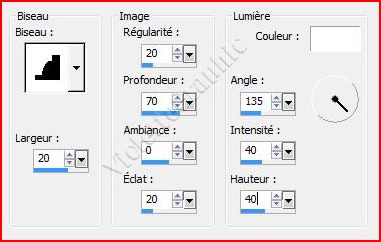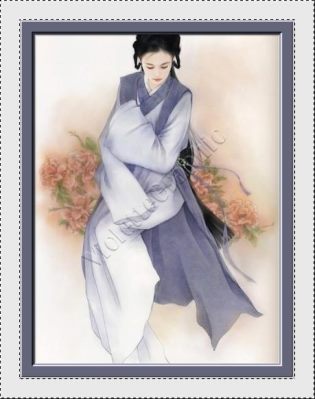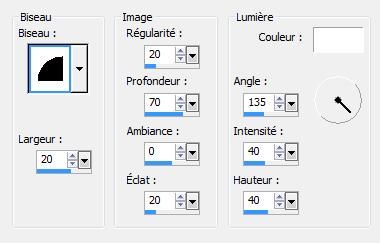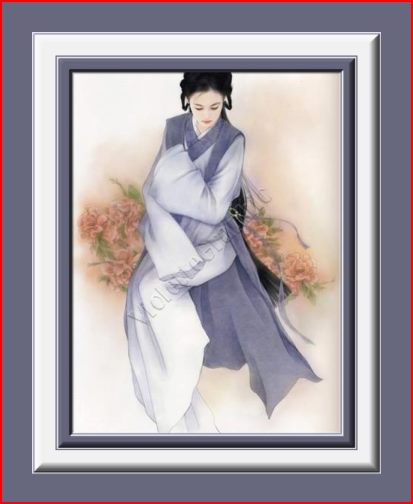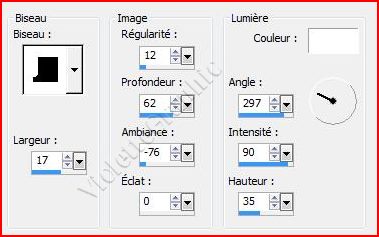|
L'Atelier PSP X5 de Violette *** Découverte du logiciel Paint Shop Pro Version X5 ( La plupart des tutoriels pourront être réalisés avec les autres versions de PSP ) *** Tous ces tutoriels sont de ma création Toute ressemblance avec un autre tutoriel n'est que pure coïncidence Il est strictement interdit de copier ou de distribuer les Tutoriels de l'Atelier De Violette ou de les proposer dans un forum ou un groupe Ils sont destinés à usage personnel
*** Version PSP X5 *** Effet Biseautage Extérieur*** L’effet Biseautage extérieur permet de donner un aspect 3D à une sélection en donnant l’impression que les bords ressortent Cette opération augmente la taille de la sélection de la largeur du biseautage. ***
Penser à enregistrer souvent votre travail Pour travailler cette leçon il vous faut une image de votre choix
ou prendre celle-ci ICI Vous devez avoir un dossier où vous rangez vos images/ Le nommer : "Mes Images" ***
1 - Ouvrir ** Une bonne habitude à prendre Faire une copie de son image Dans la barre de menu /Cliquer sur "Fenêtre" puis sur "Dupliquer" Fermer l'image originale
*** **Placer ces couleurs dans votre palette de style:
2 - Image/Ajouter des bordures: 2 pixels couleur #64657a 3 - Image/Ajouter des bordures : 2 pixels couleur #e9e9e9
4 - Image/Ajouter des bordures : 20 pixels couleur #64657a **Avec la baguette magique
sélectionner cette bordure
5 - Effets/Effets 3D/Biseautage extérieur :
La boîte de dialogue Biseautage extérieur s'ouvre vous verrez en cliquant sur la petite flèche qu'il y a 12 biseautages
Nous allons choisir le biseautage défini par défaut
La boîte de dialogue Biseautage intérieur dispose des commandes suivantes : Biseau : forme du biseau ( ici arrondi ) Largeur : largeur du bouton en pixels ( ici 8 pixels ) Régularité : inclinaison (la netteté) et épaisseur des bords ( ici 0 pixel ) Profondeur : hauteur du bord ( ici 20 pixels ) Ambiance : luminosité globale de l’image ( ici 0 ) Éclat : pouvoir réfléchissant de la surface ( ici 0 ) Couleur : couleur de la lumière éclairant l’image. ( ici blanche ) Angle : détermine les bords qui seront clairs ou ombrés L’aiguille indique la direction de la source de lumière, exprimée en degrés, de 0 à 360°. ( ici 315 ) Intensité : permet de régler la luminosité de la lumière ( ici 50 ) Hauteur : indique l’angle de la hauteur à laquelle la source de lumière se trouve au-dessus de l’image ( ici 30 )
ce réglage donne ceci: le cadre est plat et très ombré sur le sommet et sur la gauche
Sélection/Ne rien sélectionner
6 - Image/Ajouter des bordures: 2 pixels couleur #e9e9e9 7 - Image/Ajouter des bordures : 2 pixels couleur #64657a 8 - Image/Ajouter des bordures : 30 pixels couleur #e9e9e9 sélectionner cette bordure
9 - Effets/Effets 3D/Biseautage extérieur : Nous allons choisir le biseautage n° 4 :
ce réglage donne ceci:
l'effet biseautage extérieur sur le cadre bleu pale lui donne une couleur plus foncée Sélection/Ne rien sélectionner
10 - Image/Ajouter des bordures: 2 pixels couleur #64657a 11 - Image/Ajouter des bordures : 2 pixels couleur #e9e9e9
12 - Image/Ajouter des bordures : 50 pixels couleur #64657a **sélectionner cette bordure
13 - Effets/Effets 3D/Biseautage extérieur : Nous allons choisir le biseautage n° 2 :
ce biseautage donne ceci:
il met le cadre précédent en relief.. retenir cela...
14 - je vais enregistrer les réglages de ce biseautage pour m'en servir d'autres fois clic sur cette icône
et lui donner un nom dans la fenêtre qui s'ouvre
OK voilà il est enregistré Sélection/Ne rien sélectionner
10 - Image/Ajouter des bordures: 2 pixels couleur #64657a 11 - Image/Ajouter des bordures : 2 pixels couleur #e9e9e9
12 - Image/Ajouter des bordures : 20 pixels couleur #64657a **sélectionner cette bordure
13 - Effets/Effets 3D/Biseautage extérieur : Nous allons choisir le biseautage n° 5 :
Sélection/Ne rien sélectionner
14 -Ajouter votre signature 15 - Enregistrer en JPEG Optimisé *** A vous de faire votre choix... ***
***
|